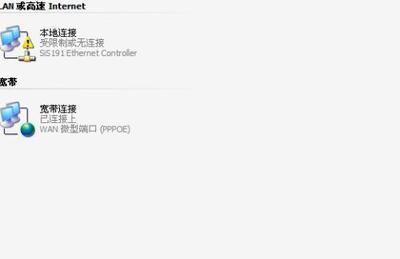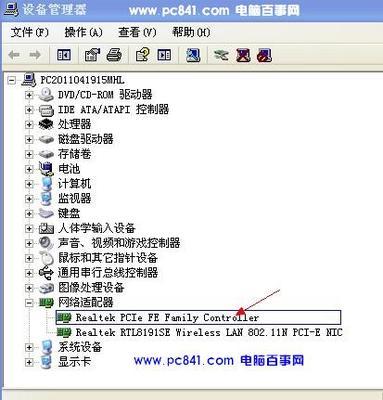本人安装的是Win7旗舰版系统,网络连接一直正常,可是突然之间,宽带连接连接不上了,打开网络科共享中心,发现“本地连接”找不到了,反复折腾,终于解决了这个问题。
Win7“本地连接”不见了解决办法——工具/原料WIn7系统电脑Win7“本地连接”不见了解决办法——一、驱动程序错误:
Win7“本地连接”不见了解决办法 1、
在桌面“计算机”图标上面单击右键选择“属性”,如图所示。
Win7“本地连接”不见了解决办法 2、
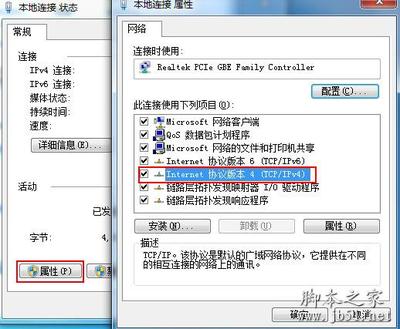
在弹出的窗口中找到“设备管理器”,如图所示。
Win7“本地连接”不见了解决办法 3、
现在在设备管理器下面找到“网络适配器”,在下面的网卡驱动中发现有黄色感叹号和黄色问号。
Win7“本地连接”不见了解决办法_win7本地连接不见了
Win7“本地连接”不见了解决办法 4、
在有问号(感叹号)的程序上面单击右键选择“更新驱动程序软件”,如图所示,一步步重新安装网卡驱动程序,或者用驱动精灵也能自动安装驱动程序,安装好后,“本地连接”就回出现的。
Win7“本地连接”不见了解决办法——二、服务程序错误:2Win7“本地连接”不见了解决办法 1、
如果在设备管理器中发现网卡驱动程序前面没有感叹号和问号,驱动程序一切正常,这时候就要考虑“网络连接管理服务程序”出错的情况了。
Win7“本地连接”不见了解决办法 2、
按住“Win键+R键”,出现“运行”窗口,如图所示。
Win7“本地连接”不见了解决办法_win7本地连接不见了
Win7“本地连接”不见了解决办法 3、
依次在“运行”对话框中输入:
regsvr32 netshell.dll
regsvr32 netconfigx.dll regsvr32 netman.dll
并回车,问题就解决了。
 爱华网
爱华网